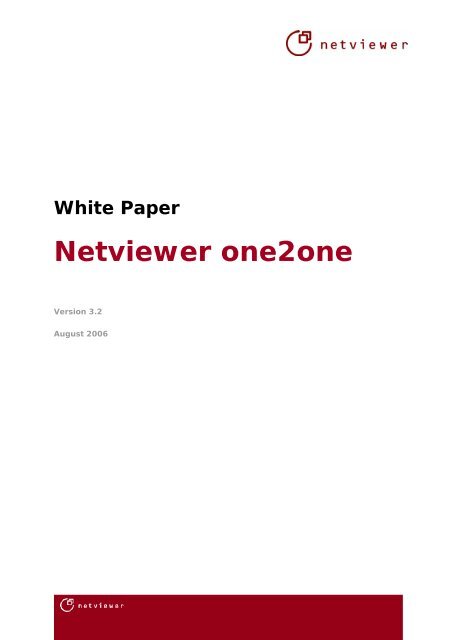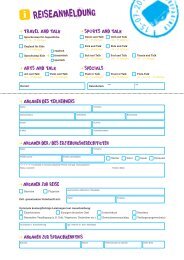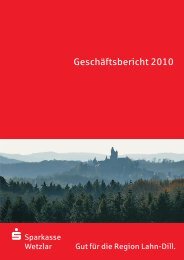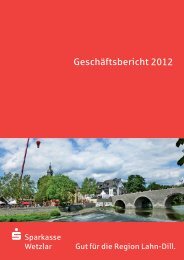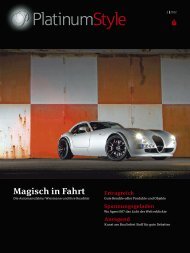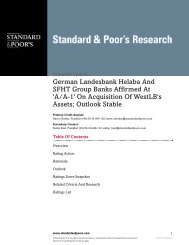Infos und Anleitung (PDF-Datei) - Sparkasse Wetzlar
Infos und Anleitung (PDF-Datei) - Sparkasse Wetzlar
Infos und Anleitung (PDF-Datei) - Sparkasse Wetzlar
Sie wollen auch ein ePaper? Erhöhen Sie die Reichweite Ihrer Titel.
YUMPU macht aus Druck-PDFs automatisch weboptimierte ePaper, die Google liebt.
White Paper<br />
Netviewer one2one<br />
Version 3.2<br />
August 2006
White Paper – Netviewer one2one<br />
Inhaltsverzeichnis<br />
1 Überblick über Netviewer one2one ............................................................... 3<br />
1.1 Beschreibung ...................................................................................... 3<br />
1.2 Anwendungsgebiete ............................................................................. 4<br />
1.3 Basisfunktionen während der Netviewer-Sitzung....................................... 5<br />
1.4 Weitere Netviewer Funktionen ............................................................... 6<br />
1.5 Ihre Vorteile........................................................................................ 7<br />
2 Sicherheit ..................................................................................................... 8<br />
2.1 Auf Architekturebene............................................................................ 8<br />
2.2 Auf Benutzerebene............................................................................... 8<br />
2.3 Sicherheits-Zertifikate .......................................................................... 9<br />
3 Technische Daten........................................................................................ 10<br />
3.1 Verbindungsaufbau aus technischer Sicht .............................................. 10<br />
3.2 Die Netviewer one2one Clients............................................................. 10<br />
3.3 Der Netviewer Server ......................................................................... 11<br />
3.4 Benötigte Bandbreite.......................................................................... 12<br />
4 Weitere Netviewer-Lösungen...................................................................... 13<br />
5 Kontakt ....................................................................................................... 14<br />
2
White Paper – Netviewer one2one<br />
1.2 Anwendungsgebiete<br />
Die Anwendungsbereiche von Netviewer reichen von virtuellen Vertriebspräsentationen<br />
über Online-Verkaufsberatungen <strong>und</strong> das gemeinsame Bearbeiten von Dokumenten bis<br />
hin zur Fernwartung im Software-Support. Hier einige Beispiele:<br />
Vertrieb<br />
Da die meiste Zeit bei Vertriebsterminen für die An- bzw. Rückreise aufgewendet wird, ist<br />
Netviewer ideal, um Zeit <strong>und</strong> damit Geld zu sparen. Der Außendienstmitarbeiter kann<br />
dem K<strong>und</strong>en per Netviewer-Sitzung seine Produkte präsentieren, als säßen beide<br />
gemeinsam im Besprechungszimmer mit Notebook <strong>und</strong> Beamer.<br />
Software-Support<br />
Mit Hilfe von Netviewer wird Software-Support viel effektiver. Der K<strong>und</strong>e ruft die Hotline<br />
an <strong>und</strong> kann sich ad hoc vom Experten zielgerichtet durch Installations-Routinen oder<br />
Hilfe-Menüs führen lassen. Die üblichen Fragen wie "Wo sind Sie jetzt?" oder "Was sehen<br />
Sie?" erübrigen sich, da der Berater mit Blick auf den Desktop des K<strong>und</strong>en selbst sieht,<br />
wo das Problem liegt.<br />
Online-Beratung<br />
Dass Online-Shops darunter leiden, dass sich K<strong>und</strong>en nicht oder nur sehr schlecht<br />
beraten lassen können, ist allgemein bekannt. Mit Netviewer wird das Internet zur<br />
virtuellen Ladentheke: So kann z. B. der Verkäufer einer Digitalkamera dem K<strong>und</strong>en<br />
zeigen, wo er auf der Webseite Zubehörteile wie Ledertasche, Ladegerät <strong>und</strong><br />
Zusatzobjektive findet. Parallel beantwortet er die typischen Fragen des<br />
Verkaufsgesprächs am Telefon.<br />
Daily Business<br />
Im Arbeitsalltag wird Netviewer zum selbstverständlichen Werkzeug wie Telefon, Fax<br />
oder E-Mail. Netviewer ermöglicht das gemeinsame Bearbeiten von Verträgen,<br />
Protokollen oder Umsatzplanungen <strong>und</strong> hilft beim Erklären oder Diskutieren von<br />
Konstruktionszeichnungen, Entwürfen oder sogar Röntgenbildern. Der Austausch der<br />
bearbeiteten Dokumente, Texte <strong>und</strong> Grafiken ist direkt in der Netviewer-Sitzung möglich.<br />
4
White Paper – Netviewer one2one<br />
1.3 Basisfunktionen während der Netviewer-Sitzung<br />
Desktop-Sharing<br />
Nachdem beide Sitzungspartner Netviewer gestartet haben, blickt der Teilnehmer nach<br />
wenigen Sek<strong>und</strong>en auf den Bildschirm des Beraters. Direkt nach dem Verbindungsaufbau<br />
ist dies die Standardsituation: Der Teilnehmer befindet sich nun im „Watch-Modus“ <strong>und</strong><br />
der Berater im „Show-Modus“. Der Teilnehmer sieht auf den Berater-Bildschirm, kann<br />
aber noch nicht aktiv eingreifen.<br />
Standardmäßig erscheint der Bildschirm des anderen gezoomt im Netviewer-Fenster, so<br />
dass immer der komplette Bildschirm sichtbar ist.<br />
Auswahl der sichtbaren Optionen<br />
Welche Applikationen <strong>und</strong> Bildschirmelemente der Teilnehmer vom Berater-Bildschirm zu<br />
sehen bekommt, kann der Berater im Show-Modus explizit auswählen. Die Applikationen,<br />
die er nicht zur Übertragung freigibt, sind beim Gegenüber geschwärzt. Die<br />
Applikationsauswahl kann jederzeit während der Sitzung bearbeitet werden.<br />
Zeigepfeil<br />
Mithilfe des Zeigepfeils kann der Teilnehmer den Berater auf bestimmte Stellen auf<br />
dessen Bildschirm hinweisen. Der Zeigepfeil erfordert keine Fernsteuerungsrechte.<br />
Fernsteuerungsrecht erteilen<br />
Der Berater kann dem Teilnehmer nun erlauben, seine Maus <strong>und</strong> Tastatur fernzusteuern.<br />
So wird ein gemeinsames Bearbeiten von Dokumenten möglich. Mit der Sicherheitstaste<br />
(üblicherweise F11) kann der Berater die eingeräumten Rechte jederzeit wieder<br />
entziehen <strong>und</strong> behält somit immer die Hoheit über seinen Computer.<br />
Blickrichtungswechsel<br />
Die Beobachtungsrichtung können Teilnehmer <strong>und</strong> Berater jederzeit mit einem Mausklick<br />
ändern. Stimmt der Teilnehmer zu, befindet er sich dann im „Show-Modus“ <strong>und</strong> gewährt<br />
dem Berater den Blick auf seinen Bildschirm.<br />
Dem Teilnehmer stehen dabei die gleichen Funktionalitäten wie dem Berater zur<br />
Verfügung, also Auswahl der übertragenen Applikationen, Überlassen <strong>und</strong> Entziehen der<br />
Fernsteuerung etc.<br />
5
White Paper – Netviewer one2one<br />
1.4 Weitere Netviewer Funktionen<br />
Profilmanager<br />
Als Berater individuelle Benutzerprofile für das Beraterprogramm anlegen, je nachdem,<br />
welche Funktionen benötigt werden.<br />
Sitzungsplaner<br />
Als Berater Netviewer-Sitzungen planen <strong>und</strong> verwalten.<br />
Integrierte E-Mail-Einladungsfunktion<br />
Als Berater direkt aus Netviewer heraus Einladungen zu geplanten Netviewer-Sitzungen<br />
versenden.<br />
Voice over IP<br />
Die Sprachübertragung per Voice over IP aktivieren <strong>und</strong> justieren.<br />
Video<br />
Das Videobild des Sitzungspartners sehen <strong>und</strong> die Übertragung des eigenen Videobildes<br />
aktivieren – vorausgesetzt Berater <strong>und</strong> Teilnehmer nutzen eine Webcam.<br />
Chat<br />
Per Textnachricht mit dem Sitzungspartner kommunizieren.<br />
<strong>Datei</strong>transfer<br />
<strong>Datei</strong>en während der Sitzung austauschen, entweder mithilfe der Schaltflächen oder<br />
einfach per Drag & Drop.<br />
Whiteboard<br />
Die Whiteboard-Funktion aktivieren, um gemeinsam auf dem Bildschirm zeichnen zu<br />
können – mit unterschiedlichen Farben für Berater <strong>und</strong> Teilnehmer.<br />
Favoriten<br />
Verknüpfungen für den schnellen Zugriff auf <strong>Datei</strong>en erstellen.<br />
Notizen<br />
Notizen während der Sitzung festhalten.<br />
Beenden der Netviewer-Sitzung<br />
Sowohl Teilnehmer als auch Berater können die Netviewer-Sitzung jederzeit beenden.<br />
Dazu genügt ein Klick auf den Beenden-Button oder das Kreuz in der rechten oberen<br />
Ecke der Software-Anwendung.<br />
6
White Paper – Netviewer one2one<br />
1.5 Ihre Vorteile<br />
Keine Einarbeitung<br />
Netviewer zeichnet sich durch eine intuitive, einfach bedienbare Benutzeroberfläche aus.<br />
Die komplette Steuerung der Anwendung erfolgt anhand von übersichtlich strukturierten<br />
Bedienelementen.<br />
Sowohl auf Teilnehmer- als auch auf Beraterseite ist keine Einarbeitung notwendig. Für<br />
den Berater genügt eine kurze Einführung anhand der Netviewer one2one Kurzanleitung.<br />
Der Teilnehmer kann die Software ohne Vorkenntnisse problemlos bedienen. Die<br />
notwendigen Informationen erhält er vom Berater.<br />
Keine Installation<br />
Netviewer ist sowohl auf Teilnehmer- als auch auf Beraterseite eine ausführbare <strong>Datei</strong><br />
(.exe) <strong>und</strong> erfordert keinerlei Installation. Der Berater wird mit dem Beraterprogramm<br />
ausgestattet, für welches Sie Lizenzen bei Netviewer erwerben. Der Teilnehmer kann das<br />
Teilnehmerprogramm, das nicht nutzungsbeschränkt ist, aus dem Internet herunterladen<br />
(z.B. von ihrer Unternehmens-Webseite oder www.netviewer.de). Die Programmgröße<br />
beträgt lediglich ca. 500 kB.<br />
Nach dem Ende einer Netviewer-Sitzung hinterlässt Netviewer keine <strong>Datei</strong>en oder<br />
Einstellungsänderungen auf dem Teilnehmer-Computer.<br />
Keine Konfiguration<br />
Für die Nutzung von Netviewer sind weder auf der Teilnehmer- noch auf der Beraterseite<br />
im Voraus Konfigurationsschritte erforderlich.<br />
Im laufenden Betrieb ermittelt Netviewer die erforderlichen Einstellungen selbstständig,<br />
z.B. Ermittlung einer angeschlossenen Webcam, automatische Anpassung der<br />
übertragenen Farbtiefe an den Bildschirminhalt.<br />
7
White Paper – Netviewer one2one<br />
2 Sicherheit<br />
2.1 Auf Architekturebene<br />
Sitzungsnummer<br />
Erst nach Eingabe der Sitzungsnummer beim Starten von Netviewer kommt die<br />
Verbindung zwischen Teilnehmer <strong>und</strong> Berater zustande. Die Sitzungsnummer, die nur<br />
dem Berater <strong>und</strong> dem Teilnehmer bekannt ist, stellt sicher, dass sich kein unbekannter<br />
Dritter mit dem Berater verbinden kann. Die Übermittlung der Sitzungsnummer von <strong>und</strong><br />
zu den Netviewer-Servern erfolgt verschlüsselt.<br />
128-Bit-Verschlüsselung<br />
Alle Daten, die der Berater <strong>und</strong> der Teilnehmer während einer Netviewer-Sitzung<br />
austauschen, werden verschlüsselt übertragen (Blowfish-Algorithmus mit 128 Bit<br />
Schlüssellänge). Das entspricht der Sicherheit einer SSL-Verschlüsselung.<br />
Signierung<br />
Die Netviewer-Software wird vor ihrer Auslieferung mit einem Sicherheits-Zertifikat der<br />
international anerkannten Firma VeriSign Commercial Software Publishers CA versehen.<br />
Potenzielle Veränderungen an der Software durch Dritte sind dadurch sofort erkennbar.<br />
2.2 Auf Benutzerebene<br />
Blickrichtungswechsel nur nach Erlaubnis<br />
Wird die Standardblickrichtung verändert, so dass der Berater den Teilnehmerbildschirm<br />
sieht, muss der Teilnehmer dem explizit zustimmen. Beim Teilnehmer öffnet sich ein<br />
entsprechendes Dialogfenster. Er kann nun zunächst die übertragenen Anwendungen<br />
auswählen oder seinen Bildschirm direkt für den anderen sichtbar machen.<br />
Auswahl der sichtbaren Applikationen<br />
Der Sitzungsteilnehmer, der seinen Bildschirm zeigt, kann auswählen, welche der<br />
geöffneten Anwendungen er seinem Gegenüber zeigen möchte <strong>und</strong> welche ausgeblendet<br />
werden. Ausgeblendete Anwendungen sind beim Gegenüber geschwärzt <strong>und</strong> somit auch<br />
bei eingeräumten Fernsteuerungsrechten nicht bedienbar.<br />
Fernsteuerungsrechte nur mit Einverständnis<br />
Die Fernsteuerung kann nur der Sitzungspartner aktivieren, der gerade seinen Bildschirm<br />
zeigt. Der andere kann die Fernsteuerung nur mit explizitem Einverständnis des<br />
Sitzungspartners im Show-Modus erlangen.<br />
8
White Paper – Netviewer one2one<br />
Sicherheitstaste<br />
Hat ein Sitzungspartner dem Gegenüber das Fernsteuerungsrecht eingeräumt, kann er<br />
dieses durch Betätigen der Sicherheitstaste (standardmäßig F11) jederzeit wieder<br />
entziehen. Der Sitzungspartner wird daraufhin in den reinen Watch-Modus zurückgesetzt.<br />
Hinweis:<br />
Netviewer-Nutzer sollten sich darüber im Klaren sein, dass das Einräumen von<br />
Fernsteuerungsrechten auf dem eigenen Computer ein gewisses Sicherheitsrisiko<br />
darstellt. Netviewer empfiehlt daher den verantwortungsbewussten Umgang mit<br />
vertraulichen oder sicherheitskritischen Daten <strong>und</strong> Anwendungen <strong>und</strong> die Nutzung der<br />
Netviewer-Sicherheitsfunktionen.<br />
2.3 Sicherheits-Zertifikate<br />
Das Fraunhofer Institut für Sichere Telekommunikation (SIT) in Darmstadt hat Netviewer<br />
one2one untersucht <strong>und</strong> dessen Sicherheitsunbedenklichkeit bestätigt.<br />
9
White Paper – Netviewer one2one<br />
3 Technische Daten<br />
3.1 Verbindungsaufbau aus technischer Sicht<br />
(1) Der Berater startet das Netviewer Beraterprogramm.<br />
(2) Das Beraterprogramm meldet sich automatisch beim Netviewer Vermittlungsserver<br />
an.<br />
(3) Der Teilnehmer startet das Teilnehmerprogramm aus dem Internet. Vom Berater<br />
erhält er die Sitzungsnummer.<br />
(4) Nach Eingabe der Sitzungsnummer meldet sich das Teilnehmerprogramm ebenfalls<br />
beim Netviewer Vermittlungsserver an.<br />
(5) Der Netviewer Server vermittelt Berater- <strong>und</strong> Teilnehmerprogramm miteinander,<br />
sorgt für den Aufbau der Netviewer-Verbindung <strong>und</strong> ermittelt einen geeigneten<br />
Kommunikationsserver.<br />
(6) Die Kommunikation während der laufenden Sitzung erfolgt über den Netviewer<br />
Kommunikationsserver.<br />
3.2 Die Netviewer one2one Clients<br />
Beraterprogramm<br />
Das Beraterprogramm erhalten Sie von der Netviewer GmbH, wenn Sie Lizenzen für<br />
Netviewer one2one erworben haben. Es kann individuell für Ihre Anforderungen<br />
konfiguriert <strong>und</strong> auf Wunsch auch auf Ihre Corporate Identity angepasst werden.<br />
Das Beraterprogramm ist eine ausführbare <strong>Datei</strong> (.exe, ca. 550 KB) <strong>und</strong> ist ohne<br />
Installation oder Konfiguration sofort ausführbar. Üblicherweise wird es in Ihrem<br />
Firmennetzwerk oder lokal auf dem Berater-Computer gespeichert. Eine Verknüpfung auf<br />
Ihrem Desktop vereinfacht das Starten.<br />
Hinweis: Falls das Netviewer Beraterprogramm passwortgeschützt ist <strong>und</strong> der Berater<br />
das Passwort per Option speichert, legt Netviewer in der Registry des Berater-Computers<br />
einen Eintrag an.<br />
Teilnehmerprogramm<br />
Mit dem lizenzpflichtigen Beraterprogramm erhalten Sie automatisch auch das Netviewer<br />
one2one Teilnehmerprogramm (.exe, ca. 500 KB). Das Teilnehmerprogramm können Sie<br />
auf Ihrer Unternehmens-Webseite als Download zur Verfügung stellen. So ist Netviewer<br />
für jeden Ihrer K<strong>und</strong>en oder potenziellen Sitzungspartner sofort <strong>und</strong> einfach erreichbar.<br />
Der Teilnehmer benötigt also für den Zugriff auf das Teilnehmerprogramm <strong>und</strong> den<br />
Aufbau einer Netviewer-Sitzung lediglich eine Internetverbindung. Nutzt der Teilnehmer<br />
den Internet Explorer, kann er das Teilnehmerprogramm sofort <strong>und</strong> ohne Download<br />
10
White Paper – Netviewer one2one<br />
starten. Bei anderen Browsern muss er es vor dem Starten zunächst herunterladen. Eine<br />
Installation oder Konfiguration ist nicht notwendig.<br />
Das Teilnehmerprogramm wird temporär im Browser-Cache abgelegt <strong>und</strong> fällt – je nach<br />
Konfiguration – nach bestimmter Zeit oder beim manuellen Löschen heraus. Es werden<br />
keine Programmdateien auf dem Computer abgelegt oder Änderungen an den<br />
Systemeinstellungen durchgeführt.<br />
Firewalls <strong>und</strong> Proxy-Server<br />
Für die Durchführung einer Netviewer-Sitzung stellen Firewalls <strong>und</strong> Proxy-Server kein<br />
Hindernis dar – <strong>und</strong> das weder auf Berater – noch auf Teilnehmerseite.<br />
Standardmäßig verwendet Netviewer das TCP-Protokoll. Sollten Firewall oder Proxy dies<br />
verhindern, wird die Verbindung automatisch über den Port 80 <strong>und</strong> das Protokoll HTTP<br />
aufgebaut.<br />
Im Normalfall gilt: Wer über das Firmennetzwerk im Internet surfen kann, kann auch<br />
Netviewer nutzen. Erfahrungsgemäß funktioniert Netviewer in 98% der<br />
Systemumgebungen auf Anhieb.<br />
Systemvoraussetzungen<br />
• PC mit Windows 98, Windows ME, Windows NT4, Windows 2000, Windows 2003,<br />
Windows XP<br />
• Browser<br />
• Internet-Zugang<br />
3.3 Der Netviewer Server<br />
Die Netviewer GmbH betreibt als ASP (Application Service Provider) die Netviewer<br />
Server, die für den Verbindungsaufbau <strong>und</strong> die Kommunikation der Netviewer Clients<br />
(Berater- <strong>und</strong> Teilnehmerprogramm) notwendig sind. Diese Dienstleistung erwirbt der<br />
K<strong>und</strong>e beim Kauf von Netviewer one2one automatisch mit.<br />
Die Netviewer Server stehen in geschützten Rechenzentren bei verschiedenen Providern<br />
in Deutschland <strong>und</strong> den USA, wodurch die Verfügbarkeit <strong>und</strong> Performanz der Server<br />
gewährleistet ist.<br />
Der Netviewer Server besteht aus zwei Komponenten:<br />
Der Vermittlungsserver<br />
Der Vermittlungsserver kommt beim Verbindungsaufbau zum Einsatz. Hier verwendet<br />
Netviewer einen speziellen Dienst, der durch mehrere Vermittlungsserver zur Verfügung<br />
gestellt wird. Der Dienst ermittelt einen geeigneten Kommunikationsserver für die<br />
Durchführung der Netviewer-Sitzung. Der Vermittlungsserver gibt die Webadresse (URL)<br />
des Kommunikationsservers an die Netviewer Clients weiter.<br />
11
White Paper – Netviewer one2one<br />
Der Kommunikationsserver<br />
Netviewer wird standardmäßig im Kommunikationsserver-Modus betrieben, d. h. die<br />
gesamte Kommunikation während einer laufenden Sitzung wird über einen von Netviewer<br />
bereitgestellten Kommunikationsserver geleitet.<br />
Auf den Kommunikationsservern werden keine Sitzungsinhalte gespeichert, sondern<br />
lediglich verbindungsspezifische Daten wie z. B. der Zeitpunkt einer Sitzung <strong>und</strong> die<br />
Anzahl der übertragenen Bytes protokolliert.<br />
Peer-to-peer-Kommunikation<br />
Befinden sich die beiden Kommunikationspartner innerhalb eines Intranets, kann<br />
Netviewer one2one zur Übertragung der Sitzungsdaten auch eine direkte Verbindung<br />
zwischen den Clients aufbauen.<br />
3.4 Benötigte Bandbreite<br />
Die Übertragungsrate während einer Netviewer-Sitzung (Anzahl der übertragenen Bilder<br />
pro Sek<strong>und</strong>e) hängt, neben weiteren Faktoren, von der verfügbaren Bandbreite ab. Als<br />
Faustregel gilt: Je schneller die Internetverbindung (Bandbreite), umso schneller erfolgt<br />
der Bildaufbau.<br />
Mit einer normalen ISDN-Anbindung dauert der Aufbau des ersten Bildes etwa 3<br />
Sek<strong>und</strong>en. Da nur die differentiellen Änderungen übertragen werden, werden kleine<br />
Änderungen auf dem Bildschirm deutlich schneller übertragen.<br />
12
White Paper – Netviewer one2one<br />
4 Weitere Netviewer-Lösungen<br />
Einsatz eines eigenen Netviewer Servers<br />
Die Entscheidung, einen eigenen Netviewer Server zu erwerben <strong>und</strong> zu betreiben, ist<br />
abhängig von der Einsatzart, der Nutzungshäufigkeit <strong>und</strong> der Systemumgebung in Ihrem<br />
Unternehmen.<br />
Ihre Vorteile:<br />
• Positionierung des Netviewer Server entsprechend der Unternehmens- <strong>und</strong><br />
Sicherheitsrichtlinien im eigenen Netzwerk oder Rechenzentrum<br />
• Reglementierung des Serverzugriffs durch die Implementierung diverser<br />
Firewallregeln<br />
• Anpassung der Netviewer-Funktionen an verschiedene Benutzerkreise<br />
• Beschränkung der Client-Nutzung auf den firmeneigenen Netviewer-Server für<br />
zusätzlichen Datenschutz. Mit dieser Konfiguration ist kein externer Zugriff in die<br />
Kommunikation möglich.<br />
• Performance-Gewinn durch „kurze Wege“ <strong>und</strong> Definition von Netzwerkregeln der<br />
Netviewer Clients zum Netviewer Server<br />
• Nutzungsanalysen durch Auswertung der Logdateien<br />
• Abrechnung von Netviewer-Sitzung durch die Einrichtung von Benutzernamen <strong>und</strong><br />
Passwörtern <strong>und</strong> Auswertung der Logdateien<br />
Um weitere Informationen zum Kauf <strong>und</strong> Betrieb eines eigenen Netviewer Servers zu<br />
erhalten, wenden Sie sich bitte an uns.<br />
Netviewer one2meet<br />
Netviewer one2one ermöglicht als Web-Conferencing Lösung mehreren Sitzungspartnern<br />
gemeinsam auf einen Bildschirm zu schauen <strong>und</strong> gemeinsam an Dokumenten zu<br />
arbeiten. Für Präsentationen, Konferenzen <strong>und</strong> Schulungen bietet Netviewer one2meet<br />
diverse Funktionen wie Fernsteuerung, Blickrichtungswechsel, Video- <strong>und</strong><br />
Sprachübertragung etc. kombiniert mit einer einfachen <strong>und</strong> intuitiven Bedienung. Wie bei<br />
der one2one ist bei keinem der Sitzungsteilnehmer eine Installation nötig.<br />
Netviewer remote<br />
Mit Netviewer remote können Sie schnell <strong>und</strong> einfach auf entfernte PCs zugreifen:<br />
Netviewer remote admin erlaubt es, komfortabel weltweit PCs vom eigenen Arbeitsplatz<br />
aus zu administrieren oder Anwender zu unterstützen.<br />
Wer viel von unterwegs oder zuhause aus z.B. mit Daten auf seinem Firmen-PC arbeitet,<br />
findet in Netviewer remote2office die optimale Unterstützung.<br />
13
White Paper – Netviewer one2one<br />
5 Kontakt<br />
Wir laden Sie gerne zu einer Live-Demo Netviewer ein. Hierzu benötigen Sie lediglich<br />
einen Internetzugang <strong>und</strong> 3 Minuten Zeit. Besuchen Sie dazu einfach unsere Webseite<br />
www.netviewer.de oder rufen Sie uns an.<br />
Netviewer Head Office<br />
Deutschland<br />
Netviewer GmbH<br />
Erzberger Straße 117<br />
76133 Karlsruhe<br />
Tel.: +49 (0) 721/35 44 99-0<br />
Fax: +49 (0) 721/35 44 99-300<br />
www.netviewer.de<br />
info@netviewer.de<br />
Support<br />
support@netviewer.de<br />
Tel.: +49 (0) 721/35 44 99-999<br />
Schweiz<br />
Netviewer Schweiz AG<br />
Zürcherstraße 59<br />
8800 Thalwil<br />
Tel.: +41 (0) 44 722 80 00<br />
Fax: +41 (0) 44 722 80 01<br />
www.netviewer.ch<br />
info@netviewer.ch<br />
France<br />
Netviewer France<br />
6, rue Antonin Raynaud<br />
92300 Levallois-Perret<br />
Tél.: +33 (0) 1 41 49 07 95<br />
Fax: +33 (0) 1 41 49 08 00<br />
www.netviewer.fr<br />
info@netviewer.fr<br />
United Kingdom<br />
Netviewer UK Ltd.<br />
No. 1 Farnham Road<br />
Guildford, Surrey, GU2 4RG<br />
Phone: +44 (0) 1483 549020<br />
Fax: +44 (0) 1483 549100<br />
www.netviewer.co.uk<br />
info@netviewer.co.uk<br />
Österreich<br />
Netviewer GmbH<br />
Vertriebsbüro Österreich<br />
Abelstraße 6<br />
4082 Aschach an der Donau<br />
Tel.: +43 (0) 7273/60380-0<br />
Fax: +43 (0) 7273/60380-20<br />
www.netviewer.at<br />
info@netviewer.at<br />
USA<br />
Netviewer Corp.<br />
96 Hobart Street<br />
Hackensack, NJ 07601<br />
Phone: +1 866 297 3710<br />
www.netviewer.com<br />
info@netviewer.com<br />
International websites<br />
and email addresses<br />
English<br />
www.netviewer.net<br />
info@netviewer.net<br />
Español<br />
www.netviewer-es.com<br />
info@netviewer-es.com<br />
Italiano<br />
www.netviewer.it<br />
info@netviewer.it<br />
Benelux<br />
www.netviewer-benelux.com<br />
info@netviewer-benelux.com<br />
14